WORD2010打不开03格式文档解决办法
office2010打不开文档处理方法.doc

office2010打不开文档处理方法office2010打不开文档处理方法office2010打不开文档的解决步骤如下:出现以下情况时,可能导致此错误:您的硬盘驱动器或软盘驱动器中有损坏的部分(损坏的磁道或扇区)。
操作系统或网络出现了临时故障。
您的网络不可用、速度太慢或正在损坏数据包(路由器或网卡出现故障,或网络传输线路上出现干扰)。
防病毒程序可能导致访问某些文件时出现问题。
如果磁盘已损坏,则必须将文件保存到另一位置(如其他驱动器)。
如果操作系统出现故障,可能是因为存在以下问题: 各种内存管理问题、病毒、UNC 用法不正确、别名或存储该文件的共享的权限无效。
如果网络出现问题,这通常是暂时的情况;在稍等片刻后再次尝试,通常可以保存该文件。
如果该问题仍然存在,请咨询网络管理员。
某个已知的防病毒程序条件可以导致发生类似情况。
请与防病毒程序的制造商核实,了解是否存在更新。
方法一,在打不开的文件上,右键属性。
在常规选项卡下面会有一段:安全:此文件来自其他计算机,可能被阻止以帮助保护该计算机。
【解除锁定】解除锁定并确定。
双击原先未打开的ppt文件就可以打开了。
方法二, 每个文件都这样设置一次,很麻烦,我们可以调一下Office中的设置。
.打开ppt,点击左上方文件菜单中的[选项]。
点击里面的[信任中心]。
点击按钮[信任中心设置]。
点击[受保护的视图],把视图里面画勾的三项都去掉,确定。
打开不能打开的ppt文件就可以了,这个设置需要对Office 每个程序分别设置。
Office2016自定义安装组件的详细步骤Office2016自定义安装组件的详细步骤Office 2016自定义安装组件Office 2016自定义安装组件图1Office 2016Office 2016可选安装组件:Word、Excel、Access、Publisher、OneDrive for business、InfoPath、Skype for business、OneNote、Outlook、Powerpoint、Project、Visio。
如何解决Office 2010打开文档时报错

如何解决Office 2010打开文档时报错"不是有效的Win32 应用程序"的问题?装上 Office 2010 之后它的表现一贯还是很给力的。
但某次被人给恶作剧改动了一下,现在每每打开文档,就弹出错误提示:不是有效的 Win32 应用程序。
该怎么修复呢?收起这个图片展开这个图片出现这个问题,多半是因为文件打开方式关联错了。
例如,通常默认的打开.xls 或.xlsx 文件的程序应该是Microsoft Excel。
当默认打开程序被设定为其它项,如 Microsoft Office 2010 component,就会打不开文件或弹出错误信息。
收起这个图片展开这个图片下面我们以 Excel 2010 为例,看一下如何设置文件的默认打开程序。
右击某个 Excel 文件,选择“属性”。
收起这个图片展开这个图片单击“更改”。
收起这个图片展开这个图片然后,按一下“浏览”按钮。
收起这个图片展开这个图片到系统文件夹中找到Program Files\Microsoft Office\Office14,单击选中EXCEL.EXE,然后单击“打开”。
收起这个图片展开这个图片小易提示:在选择程序时,如果您要打开的是Excel文件,请选择“EXCEL.EXE”;如果要打开的是Word文件,请选择“WINWORD.EXE”;如果要打开PowerPoint文件,请选择“POWERPNT.EXE”。
如果是64位操作系统,请到系统盘Program Files(x86)\Microsoft Office\Office14路径下寻找程序。
回到“打开方式”窗口,在推荐程序一栏,选中“Microsoft Excel”,单击“确定”。
收起这个图片展开这个图片最后,按一下“确定”按钮,保存所有更改。
收起这个图片展开这个图片。
如何解决电脑无法打开Word文档故障

如何解决电脑无法打开Word文档故障电脑无法打开Word文档是我们在日常使用电脑过程中常遇到的问题之一。
这个问题的出现可能会给我们的工作和学习带来不便,因此我们需要及时解决这个故障。
接下来,本文将为大家介绍如何解决电脑无法打开Word文档故障。
一、检查文件格式当我们遇到无法打开Word文档的故障时,首先要检查文件格式。
Word文档通常以.doc或.docx为扩展名,我们需要确保所要打开的文件格式正确。
可以通过右键点击文件,选择“属性”来查看文件的扩展名是否正确。
二、尝试重新打开文档有时候电脑会出现偶发性问题导致无法打开Word文档,此时可以尝试重新打开文档来解决问题。
关闭当前打开的Word程序,再次打开需要操作的文档,看是否能够成功打开。
三、更换默认程序如果无法打开Word文档,可能是因为默认程序设置不正确。
我们可以通过以下步骤更换默认程序:1. 在电脑桌面上找到需要打开的Word文档。
2. 右键点击该文档,并选择“打开方式”。
3. 在弹出的选项中选择“选择其他应用程序”。
4. 在新的界面中,选择合适的Word程序或Microsoft Office套件中的其他可用程序。
5. 勾选“始终使用此应用程序打开此类文件”的选项。
6. 点击“确定”以保存更改。
通过更换默认程序,我们可以尝试重新打开文档,解决无法打开的问题。
四、修复Microsoft Office程序无法打开Word文档的问题可能与Microsoft Office程序本身存在问题有关。
我们可以尝试修复程序以解决这个故障。
1. 打开Windows的“控制面板”。
2. 在控制面板中选择“程序”。
3. 在“程序和功能”下找到Microsoft Office程序,并右键点击选择“更改”。
4. 在弹出的选项中选择“修复”或“修复程序”。
5. 按照提示进行修复程序的操作。
修复程序后,重新打开Word文档,看是否能够顺利打开。
五、更新Microsoft Office程序如果经过上述尝试后仍然无法打开Word文档,可以考虑更新Microsoft Office程序。
解决word文档打不开的两种方法

解决word文档打不开的两种方法
word文档是我们很多朋友都会使用的一种文档格式,当我们辛辛苦苦写完一篇word的时候,却发现突然不打开了,这得是一件多么纠结的事情,那么下面就由店铺给大家分享下解决word文档打不开的技巧,希望能帮助到您。
解决word文档打不开方法一:
步骤:桌面右击我的电脑图标→点“属性”→出现“系统属性”界面→点“高级”→点右下角“错误报告”→出现“错误汇报”界面,选定“禁止错误汇报(s)”,其下面的“但在发生严重错误时(N)”不要勾选,完成确定→确定→确定Ok
解决word文档打不开方法二:
步骤一:在出现“word遇到问题需要关闭,我们对此引起的不便表示歉意”界面时,点“不发送”
步骤二:又出现提示”是否安全模式下启动word?“点”是“
步骤三:这时正常的word文档窗口出现了,点击”文件“选项里点”新建“,在窗口界面右边出现”新建文档“选项,找到”模板“下的”本机模板“点击→出现了本机word模板,将”常用“状态下的空白文档删除→重启电脑,看看是不是好了。
关于Word文件打不开的解决办法

关于Word文件打不开的解决办法Word文件是办公用户最常用的文档排版软件,一般会记录着各种工作档案,其重要*不严而喻。
然而对于经常接触Word文件的办公朋友也可能会偶尔遇到Word文件打不开的情况,针对这种情况其实原因也比较多,下面小编与大家汇总下Word文件打不开的解决方法。
Word文件打不开的解决办法对于Word文件打不开的情况其实以前也介绍过相关文章,只是不同原因所对应的解决办法一般也不一样,下面我们一一为大家汇总下:⒈)word文件损坏有时候我们会遇到某些Word文件可以打开,但另外一些可能无法打开的情况,这种情况多数是由于有Word文件损坏导致的,比如之前不良*作保存导致Word文件损坏,对于这种情况我们可以尝试使用Word文件恢复法予以解决。
具体方法是:首先打开Word文档软件,然后从顶部文件菜单中选择打开损坏的Word文件,从“文件类型”列表框中选择“从任意文件中恢复文本(*.*)”项,然后单击“打开”按钮。
这样,就可以打开这个选定的被损坏文件,不过需要注意的是这项相当于打开Word 文本内容,如果原Word文件里面有图片的话,可能会找不到。
另外我们还可以尝试将Word文件转换成文本格式,以便找到损坏Word文件中的重要文字信息,方法是首先打开WORD软件,然后在顶部“工具”菜单中选择“选项”在*出的选项属*对话框中我们切换到“常规”选项卡,然后将里面的一项“打开时确认转换”前面的勾打上,之后点击底部的“确认”保存即可,如下图:之后再去打开损坏的WORD文件时,如果word文件损坏那么会转到成文本格式打开。
勾选上“打开时确认转换”⒉)打开word文件提示:“MicrosoftOfficeWord遇到问题需要关闭。
我们对此引起的不便表示抱歉。
”导致Word文件无法打开的解决办法:遇到MicrosoftOfficeWord遇到问题需要关闭从而导致word文件无法打开是最常见的Word文件打不开故障,解决办法网上也有很多介绍,解决办法也比较简单,遇到此类的朋友不妨详细阅读下:word打不开word打不开怎么办一文中有详细介绍。
office2010打开文档提示“文件已损坏,无法打开”的解决方法

office2010在使用的过程中发现大多数excel文件都没有办法正常打开(通常情况下word正常)。
有的excel文件打不开,提示如图所示,后来查了一些资料后测试了一下,解决办法有三种:出于版权保护的考虑,如果在Word 2010中打开从网络上下载的文档,Word 2010会自动处于保护模式下,默认禁止编辑,想修改必须点击一下启用编辑(Enble Editing)。
原因分析:由于office 2010的一些新功能造成了这种情况。
一:临时解决办法:修改文件属性选择需要打开的文件,点右键属性里面选择"解除锁定",然后确定后。
即可正常打开了。
二:彻底解决办法:修改选项配置进入文件菜单中的选项->信任中心->点信任中心设置然后点受保护的视图,把右边的所有钩上的内容都不钩,最后保存退出即可。
Word/Excel都要设置一下。
三:如果还是不行,先用excel2007或者2003打开后不要做任何操作,直接保存,然后2010就能正常操作了。
这种情况是office2010的一个严重bug,用其他软件导出来的excel文件,用office2003打开一点问题都没有,而用office2010打开时,就会提示文件已损坏!文案编辑词条B 添加义项?文案,原指放书的桌子,后来指在桌子上写字的人。
现在指的是公司或企业中从事文字工作的职位,就是以文字来表现已经制定的创意策略。
文案它不同于设计师用画面或其他手段的表现手法,它是一个与广告创意先后相继的表现的过程、发展的过程、深化的过程,多存在于广告公司,企业宣传,新闻策划等。
基本信息中文名称文案外文名称Copy目录1发展历程2主要工作3分类构成4基本要求5工作范围6文案写法7实际应用折叠编辑本段发展历程汉字"文案"(wén àn)是指古代官衙中掌管档案、负责起草文书的幕友,亦指官署中的公文、书信等;在现代,文案的称呼主要用在商业领域,其意义与中国古代所说的文案是有区别的。
Word2003文件打不开怎么办?

Word2003文件打不开怎么办?一、删除计算机中的Word默认模板文件(Normal) 。
它的路径是系统盘(看个人系统盘是哪个盘),一般在C:\Documents and Settings\Administrator\applicationdata\microsoft\templates\Normal 删除。
若还找不到就打开Word 在工具-->“模本和加载项”中找到将该默认模板文件,将其删除,然后再打开Word会为你再创建一个默认的模板文件。
二、拷贝文件。
如果第一种方法不行,你可以用其他计算机的同名文件替换本机中的此文件即可。
三、删除注册表文件。
在“开始”-->“运行”中输入 regsvr32 /u PINTLGNT.IME四、禁用错误报告。
右键单击“我的电脑”-->属性-->高级-->错误报告-->选择“禁用错误报告”,同时将“但在发生严重错误时通知我”前面的勾取消,然后确定即可。
五、删除微软3.0拼音输入法。
控制面板-->区域和语言选项-->语言-->详细信息-->删除。
我们使用EXCEL等OFFICE办公软件的时候也会与搜狗输入法发生冲突导致错误。
我们可以先卸载搜狗输入法,这时就不会提示错误了,如果你已经使用习惯可以再重新安装。
六、修改注册表。
在“开始”-->“运行”中输入“regedit ”进入“注册表编辑器”,依次展开HKEY_CURRENT_USER\Software\Policies\Microsoft\Office\10.0\C ommon,修改下面键值:"DWNeverUpload"=dword:00000001"DWNoExternalURL"=dword:00000001"DWNoFileCollection"=dword:00000001"DWNoSecondLevelCollection"=dword:00000001再依次展开HKEY_USERS\.Default\Software\Policies\Microsoft\ Office\10.0\Common,修改如下键值:"DWNeverUpload"=dword:00000001"DWNoExternalURL"=dword:00000001"DWNoFileCollection"=dword:00000001"DWNoSecondLevelCollection"=dword:00000001经过如此修改后,Office就再也不提示发送“错误报告”了,省去了许多麻烦。
word文档打不开解决方法

word打不开怎么办?方法一故障描述:编辑Word文档的过程中,程序非法关闭,重新打开也是如此。
即使重新安装了Office 2003,在启动Word 2003后仍然出现了异常情况。
双击Word文档后,程序弹出出错对话框,其中显示“正在处理的信息有可能丢失,Microsoft Office Word 可以尝试为您恢复……”并询问用户是否发送错误报告,在点击了“不发送”按钮后,Word将开始恢复当前文档。
恢复完毕后,程序将询问用户上次启动失败,是否以安全模式启动Word。
在此,如果选择“否”,则Word又将弹出错对话框,陷入死循环;如果选择“是”,Word将进入“安全模式”。
在这种模式下,Word将仅显示空白窗口,需要再手动打开适才出错的文档方可显示。
故障分析:Word2003的模本损坏了,不能正常启动word,所以才出现了"word打不开"的错误。
解决方法:1、在资源管理器中进入“C:\Documents and Settings\Administrator\ApplicationData\Microsoft\Templates”目录,删除其中的“Normal.dot”公用模板文件(可能还有个隐藏的编辑中的文件,一并删除),再重新启动Word即可。
2、上述方法1如不行,可先完全卸载OFFICE2003,并删除安装文件夹及相关注册表文件,重新安装OFFCIE2003.3、上述两种方法如都不行,那就要重新安装操作系统了word打不开,总提示进入安全模式的解决方法word打不开,显示上面的对话框,在点击了“不发送”按钮后将关闭。
再次运行 Word,将询问是否以安全模式启动 Word。
在此如果选择“是”,Word 将进入“安全模式”。
在这种模式下,Word将仅显示空白窗口,需要再手动打开文档方可显示。
如果选择“否”,则Word又将弹出错对话框,陷入死循环。
但是,除 Word 外其他 Office 组件均可正常运行。
如何解决在启动或使用 Word2010 Word2007 Word 2003 或 Word2002 时出现的问题
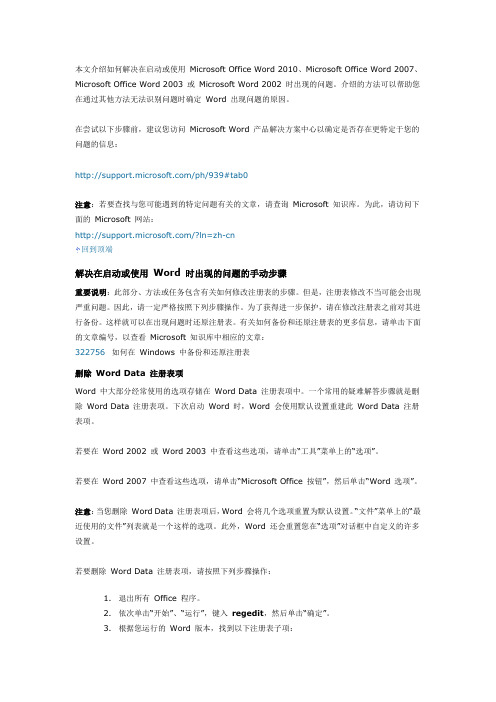
本文介绍如何解决在启动或使用 Microsoft Offi ce Word 2010、Microsoft Offi ce Word 2007、Microsoft Office Word 2003 或 Microsoft Word 2002 时出现的问题。
介绍的方法可以帮助您在通过其他方法无法识别问题时确定Word 出现问题的原因。
在尝试以下步骤前,建议您访问 Microsoft Word 产品解决方案中心以确定是否存在更特定于您的问题的信息:http://support.m /ph/939#tab0注意:若要查找与您可能遇到的特定问题有关的文章,请查询 Microsoft 知识库。
为此,请访问下面的 Mi crosoft 网站:http://support.m /?ln=zh-cn回到顶端解决在启动或使用Word 时出现的问题的手动步骤重要说明:此部分、方法或任务包含有关如何修改注册表的步骤。
但是,注册表修改不当可能会出现严重问题。
因此,请一定严格按照下列步骤操作。
为了获得进一步保护,请在修改注册表之前对其进行备份。
这样就可以在出现问题时还原注册表。
有关如何备份和还原注册表的更多信息,请单击下面的文章编号,以查看 Microsoft 知识库中相应的文章:322756如何在Windows 中备份和还原注册表删除 Word Data 注册表项Word 中大部分经常使用的选项存储在 Word Data 注册表项中。
一个常用的疑难解答步骤就是删除 Word Data 注册表项。
下次启动Word 时,Word 会使用默认设置重建此 Word Data 注册表项。
若要在Word 2002 或 Word 2003 中查看这些选项,请单击“工具”菜单上的“选项”。
若要在Word 2007 中查看这些选项,请单击“Mi crosoft Offi ce 按钮”,然后单击“Word 选项”。
注意:当您删除 Word Data 注册表项后,Word 会将几个选项重置为默认设置。
Word文档打不开解决方法

Word文档打不开解决方法办公来说,Word软件是必备的,但是有时候Word文档打不开了,遇见这种事情确实非常头疼,甚至还会影响工作,这样一来受牵连的可能更多!这种情况相信很多人在日常的工作当中都有遇到过,那么,Word为什么打不开?word文档打不开怎么办?下面,店铺就给大家介绍两种最简单的方法,让你快速恢复到正常的Word工作环境中。
Word文档打不开解决方法在讲解word文档打不开的办法前,我们先一起来看看word打不开的症状;Word打不开症状:双击Word文件,弹出窗口提示:“Microsoft Office Word遇到问题需要关闭。
我们对此引起的不便表示抱歉。
”有两个选择:“发送错误报告”和“不发送”。
如果选择“不发送”,Word程序将自动关闭,然后再次运行Word,而且会询问“是否以安全模式启动Word”?如果选择“发送错误报告”,将进入“安全模式”。
在这种模式下,Word将仅显示空白窗口,需要再手动打开文档方可显示。
如果选择“否”,Word又将弹出这种对话框,不断的循环。
打不开word文档上个图,比较直观,是不是很面熟呢?Word文件为什么打不开?如何解决?一、Word打不开,可能是normal.dot模板损坏:normal.dot是一个自动保存模板,比如写着word文档时电脑非正常关机,再启动计算机后word会启动关机前保存的文档,使你的损失降为最低。
(顺便说一句,word默认10分钟自动保存一次,我们可以到“工具/选项/保存”,将自动保存时间间隔修改为1分钟,这样可以把非正常关机引起的文档损失降为最小。
)此类word打不开的解决办法:Step 1:一般来说,Office默认安装在系统盘,也就是C盘。
文件夹是隐藏的,所以我们必须先“显示隐藏文件”。
Win7系统:双击“计算机”,单击左上角“组织”→“文件夹和搜索选项”,弹出文件夹选项对话框(如下图),点击“查看”按钮,“隐藏受保护的操作系统文件(推荐)”前面的勾取消,然后将“显示隐藏的文件、文件夹和驱动器”勾上,确定。
word文档打不开怎么修复

word文档打不开怎么修复
推荐文章
•word文档设置图片的方法图解步骤热度:
•怎么避免由于意外情况丢失Word文档热度:
•Word文档怎么取消全部超链接热度:
•word文档怎么去除水印热度:
•word文档怎么添加水印热度:
word文档打不开怎么修复
我们工作、学习中都会遇到“word遇到问题需要关闭,我们对此引起的不便表示歉意”,最后就打不开了,怎么修复呢?那么下面就由店铺给大家分享下修复word文档打不开的技巧,希望能帮助到您。
修复word文档打不开的步骤如下:
步骤一:首先关闭所有打开的程序,特别是关闭word软件,使电脑处于开机初始状态。
步骤二:下面做准备工作:设置文件夹显示状态→设置为“显示所有文件或文件夹”,因为有的文件是隐藏的,防止不能全部删除。
步骤三:打开控制面板→打开“外观和主题”→找到“文件夹"打开→点"查看"→在”显示所有文件和文件夹“前面的圆圈点一下完成,关闭打开的所有对话框
步骤四:查找word模板:打开我的电脑,在上面地址栏输入”C:\Documents and Settings\Administrator\Application Data\Microsoft\Templates“ 然后点”转到“,出现了模板图标,选择性的删除,因为还包括其它(cad、游戏等的)模板,重启电脑即可;还有就是直接”搜索“模板文件”(Normal.dot)
.。
Word2013中打不开2003版文件的处理方法.doc

Word2013中打不开2003版文件的处理方法Word2013中打不开2003版文件的处理方法
Word2013中打不开2003版文件的处理步骤如下:
如果已经安装了word 2013,可在打开doc后缀的格式文档时,竟弹出下面的提示框,则需要我们手动去做一些设置上的调整,已告诉软件我们可以向下兼容。
点击确定之后,选择菜单栏的文件选项,弹出选项设置对话框。
在选项对话框,选择信任中心,单击信任中心设置,弹出设置对话框。
在信任中心对话框,选择被保护的视图,取消三个选项,即不勾选。
如此,即可毫无障碍的通吃各种版本的word软件了。
Word中出现文件打不开的解决方法

Word中出现文件打不开的解决方法
多网友经常在使用office文档进行办公的时候会遇到word打不开的情况,怎么才好?今天,店铺就教大家在Word中出现文件打不开的解决方法。
Word中出现文件打不开的解决步骤
重启电脑是最快联想到的一个方法,也是成功率不错的方法。
文件看你是被病毒感染导致打不开来,所以我们为了文件安全,赶紧复制一份压缩好。
再升级最新的防火杀毒软件进行全盘清理。
a、文件打不开,可以重启电脑,进入安全模式尝试打开,进行必要的备份复制里面的男人,如果是这样,可能是normal.dot模板损坏了。
b、解决办法:
手动删除Normal.dot
步骤1:找到该文件所在的路径。
在word中选择菜单[工具]-[选项]-[文件位置],然后双击“用户模板”,弹出一个“修改位置”对话框,从中就可以找到Normal.dot文件的路径。
也可以用金山进入主界面进入【查杀木马】。
有一定几率是软件坏了某些文件导致软件出现了错误而不能打开。
下载最新的软件进行安装打开试试。
有看你是注册表的错误信息,而注册表无法智能更新。
处理方法:
解决办法:
a、进入控制面板进入添加删除程序,WINDOWS组件,随便选择一个把打沟取消掉,确定,更新以后,在进入添加删除程序的WINDOWS组件,把打沟还原,再确定。
b、WINDOWS优化大师的医生程序也可以删除非法注册表信息。
电脑左下角的开始,运行那里请输入“ winword /a ”,然后可以启动word,打开“工具/选项/常规”,找到打开时更新自动方式的链接这一选项,看见对勾,把它去掉就行了,保存退出。
这个基本就
正常了。
word2007打不开2003文件的解决方法

word2007打不开2003文件的解决方法
在现在的时代里,Excel不断更新,以前用03版本做的数据文件,可能在07版本的就打不开了,下面是店铺带来的关于excel 2007打不开2003的解决办法的内容,希望看完本教程的朋友都能学会Word 并运用起来。
word2007打不开2003的处理方法
excel 2007打不开2003的解决办法1:从根源上解决,让你的朋友在保存excel的时候选择兼容模式,即是以xls格式结尾而非xlsx格式的文档,然后再传给你,这时你就可以打开了。
或者你自己把文档用U盘把文档移到装有office2007软件的电脑,再保存为兼容模式。
解决方法二
excel 2007打不开2003的解决办法1:将自己的电脑升级为office2007或者更高的版本,从自身问题出发,从下载到安装估计要有一段时间,请耐心等待,不过这样做的话就一劳永逸了,不管是什么格式的,都毫无压力了。
下载软件最好去官网下载,以免中毒,百度一下就好了。
解决方法三
excel 2007打不开2003的解决办法1:搜索一下“Microsoft Office Word、Excel 和PowerPoint 文件格式兼容包”,第一个就是了,点击进去下载即可。
excel 2007打不开2003的解决办法2:下载之后双击软件包安装指示安装就可以了,整个过程相对来说比较短一些。
适合那些不愿意升级软件的童鞋们。
Word文件无法打开的解决方法图解步骤

Word文件无法打开的解决方法图解步骤Word文件无法打开的解决方法图解步骤word文档软件相信大家都不会陌生,我们电脑的系统一般都自带有word软件。
在平常的办公工作中word软件成为不少朋友必须要用到的软件之一,其中word打不开是用户最常遇到的问题,以下是店铺给大家整理的解决办法,希望能帮到你!word打不开的解决办法word打不开最常见的症状:当我们打开word文档文件的时候,文件无法打开,弹出错误提示对话框,提示:“Microsoft Office Word遇到问题需要关闭。
我们对此引起的不便表示抱歉。
”之后会看到给用户两个操作选择“发送错误报告”和“不发送”。
如果选择“不发送”,Word程序将自动关闭,然后再次运行Word,而且会询问“是否以安全模式启动Word”?如果选择“是”,将进入“安全模式”。
在这种模式下,Word将仅显示空白窗口,需要再手动打开文档方可显示。
如果选择“否”,Word又将弹出这种对话框,不断的循环。
遇到这种情况不少办公朋友都十分苦恼,害怕文件因此而打不开,令人抓狂,其实遇到这种情况知道了技巧也就很好解决了,但一般朋友很能找的到问题原因。
word打不开解决办法1:删除Normal模板文件首先我们要先将隐藏的文件都让其显示出来,然后在word安装文档模板文件中删除Normal模板文件即可,操作方法如下:⒈Normal模板文件一般默认在系统盘(也就是C盘)是隐藏文件,所以第一步设置电脑文件查看方式,将系统隐藏文件也让其显示出来。
双击打开“我的电脑”,单击“菜单栏”的“工具”-->“文件夹选项”-->查看,将“隐藏受保护的操作系统文件(推荐)”前面的勾取消,然后将“显示隐藏的文件、文件夹和驱动器”勾上,确定。
如下图:设置显示系统隐藏文件-word打不开操作步骤一⒉完成第一步之后,下面就简单了,打开路径:C:\Documents and Settings\Administrator\applicationdata\microsoft\templates ,你会看见两个文件,将“Normal”删除掉,如下图。
Word文档打不开如何解决

Word文档打不开如何解决推荐文章如何解决Word文档不能编辑的问题热度: Word文字不对齐的解决方法有哪些热度:word中表格跨页时候断行怎么解决热度:Word2016文档如何解决色块中文字显示不全热度: word2016文档如何解决空白处下划线不显示热度:在打开Word文档时,如果程序没有响应,那么很有可能是该Word文档已经损坏。
此时,请试试笔者以下所述方法,或许能够挽回你的全部或部分损失。
下面是Word文档打不开的解决方法,希望店铺整理的对你有用,欢迎阅读:Word文档打不开的解决方法:一、手动打开恢复文件在经过严重故障或类似问题后重新启动Word时,程序自动任何恢复的文件。
如果由于某种原因恢复文件没有打开,你可以自行将其打开,操作步骤如下:1. 在“常用”工具栏上,单击“打开”按钮;2. 在文件夹列表中,定位并双击存储恢复文件的文件夹。
对于Windows 2000/XP操作系统,该位置通常为“C:\documents and settings\Application Data\Microsoft\Word”文件夹;对于Windows 98/Me操作系统,该位置通常为“C:\ Windows\Application Data\Microsoft\Word”文件夹;3. 在“文件类型”框中单击“所有文件”。
每个恢复文件名称显示为“‘自动恢复’保存file name”及程序文件扩展名;4. 单击要恢复的文件名,然后单击“打开”按钮。
二、“打开并修复”文件Word XP提供了一个恢复受损文档的新方法,操作步骤如下:1. 在“文件”菜单上,单击“打开”命令;2. 在“查找范围”列表中,单击包含要打开的文件的驱动器、文件夹或Internet位置;3. 在文件夹列表中,定位并打开包含文件的文件夹;4. 选择要恢复的文件;5. 单击“打开”按钮旁边的箭头,然后单击“打开并修复”。
三、禁止自动宏的运行如果某个Word文档中包含有错误的自动宏代码,那么当你试图打开该文档时,其中的自动宏由于错误不能正常运行,从而引发不能打开文档的错误。
